Excel 中的 Copilot 是一个新的 AI 支持聊天界面,可帮助你从数据中获取见解并对其进行更改。 用你自己的语言键入你想要执行的操作,Microsoft Copilot 可以帮助你完成它。
注意: 此功能处于预览阶段,变化迅速。 Excel 中的 Copilot 目前仅支持中文 (简体) 、英语、法语、德语、意大利语、日语、葡萄牙语 (巴西) 和西班牙语。
Excel 中的 Copilot 可帮助你对数据执行更多操作。 从包含数据的表开始,可以使用自然语言告诉 Copilot 你想知道的内容。 它可以帮助显示相关性、根据问题建议新公式,并生成有助于浏览数据的见解。 根据数据设置数据的格式和组织数据、创建可视化效果或请求常规公式列建议。
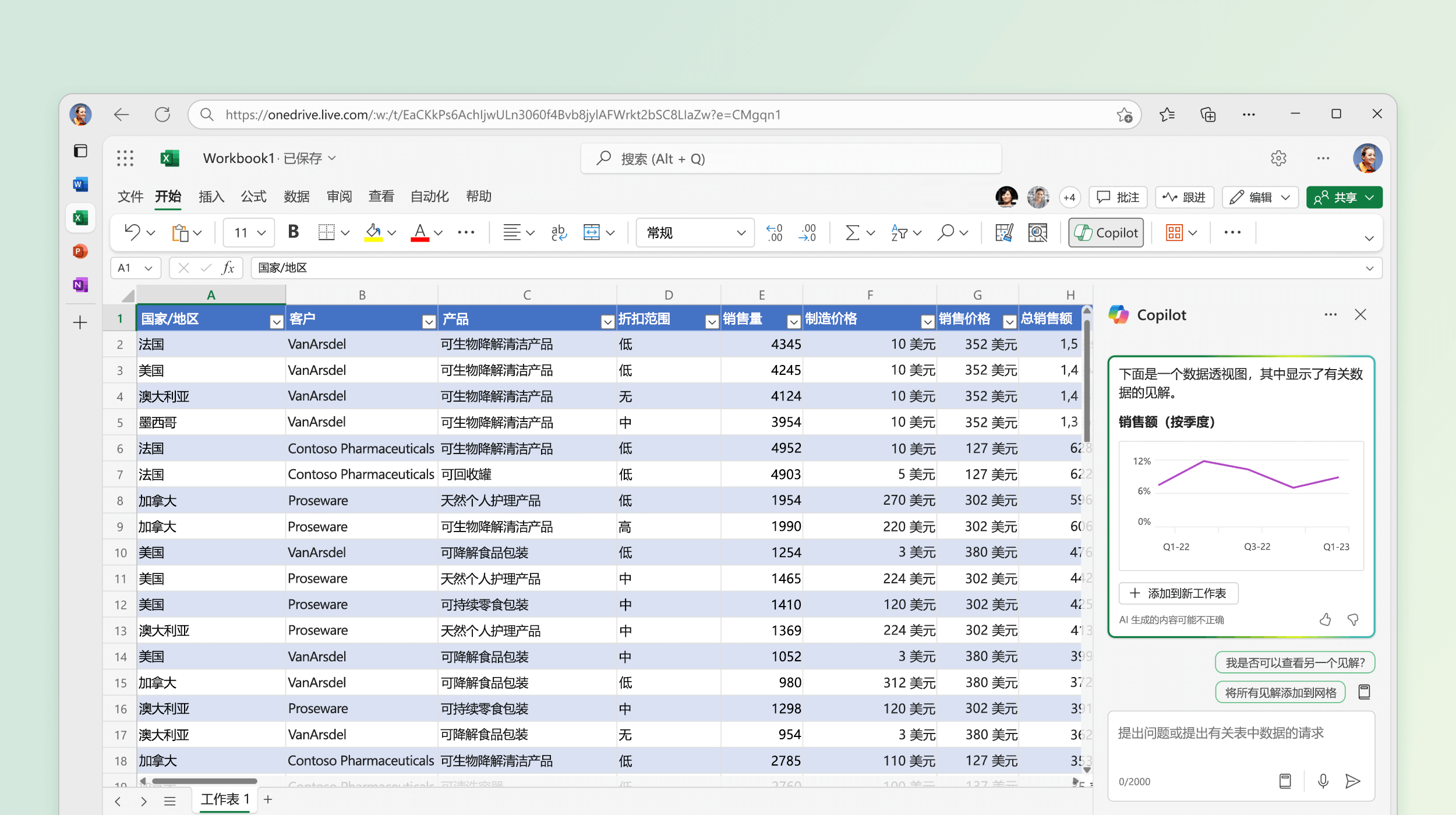
入门
选择功能区上的“ Copilot”以打开聊天窗格。 输入提示并开始使用 Copilot。
在 Excel 中使用 Copilot 之前,需要有一个表,其中包含工作表中的数据。 按照以下步骤将单元格区域快速转换为表格:
-
选择数据中的单元格或区域。
-
选择“ 开始 ”> 格式为“表”。
-
如果希望区域的第一行是标题行,请在“ 格式为表 ”对话框中选中 “表作为标题 ”旁边的复选框。
-
选择“确定”。
-
了解 Copilot 如何使用提示指南为你提供帮助。
注意: Excel 中的 Copilot 尚不适用于未格式化为表的图表、数据透视表或非结构化区域。
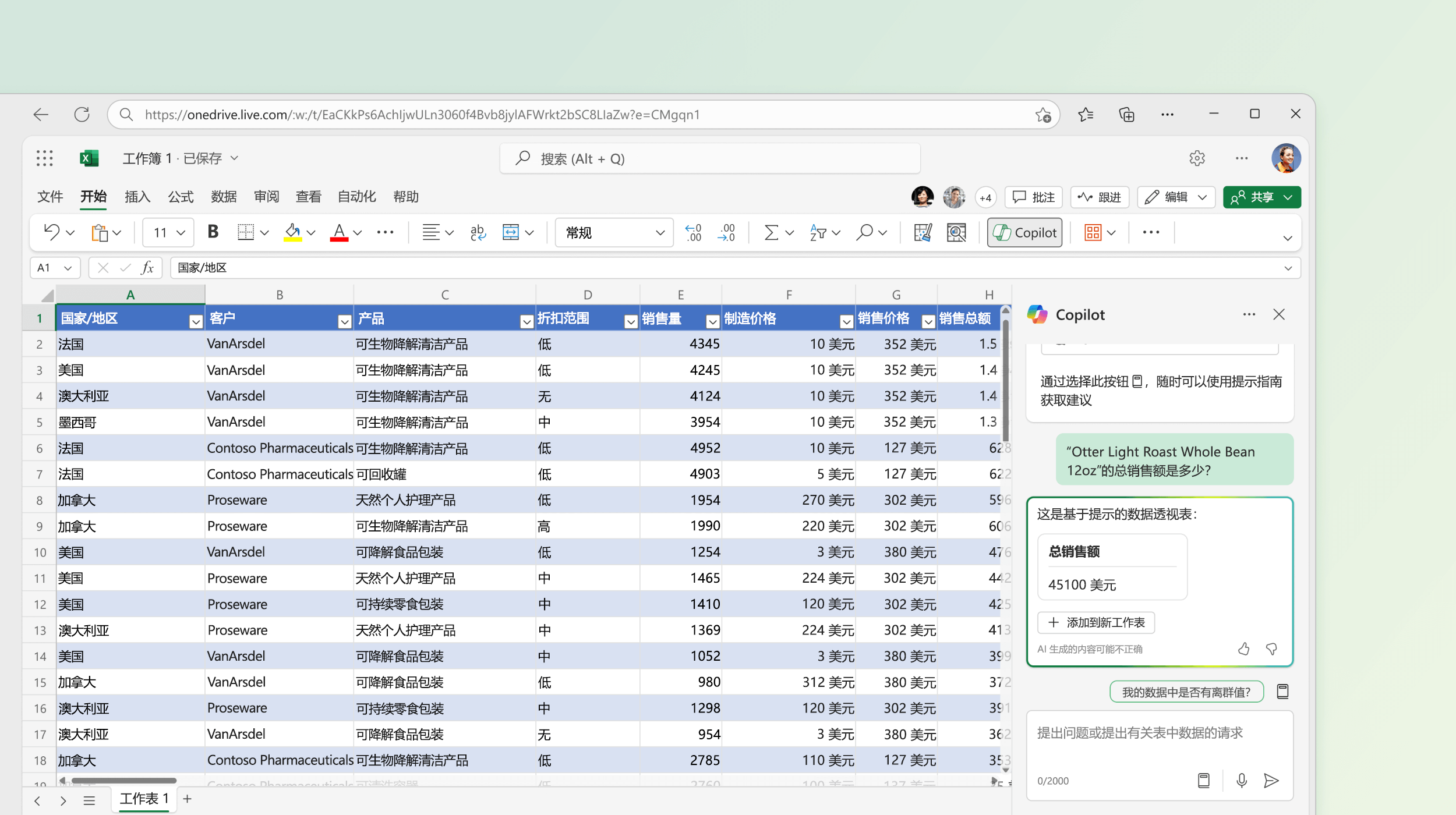
生成有关数据的见解
Excel 中的 Copilot 可以根据表数据或自己的提示建议见解。 它可以帮助处理摘要、趋势和离群值,并将见解作为图表或数据透视表对象返回给你。
下面是可用于 Excel 中 Copilot 的示例提示:
-
按类别绘制一段时间内的销售额。
-
显示每个产品的总销售额。
-
显示广告销售额与去年同期的增长情况。
轻松更改数据
借助 Excel 中的 Copilot,可以轻松设置和编辑表格的格式,以便组织和突出显示数据。
在单个表中,Excel 中的 Copilot 支持应用简单和复杂的条件格式、排序和筛选,以及调整基本格式(如字号、换行或自动调整所有行)。
下面是可用于 Excel 中 Copilot 的示例提示:
-
以绿色突出显示“Sales”列中的前 10 个值。
-
以红色突出显示“优先级”为“关键”的行。
-
筛选以仅显示加拿大制造的产品。
向数据添加公式列
不确定如何为新列编写公式? 从计算利润到管理产品库存,Excel 中的 Copilot 提供了公式建议以及每个公式的工作原理说明。
下面是可用于 Excel 中 Copilot 的示例提示:
-
计算新列中每个产品的总成本。
-
添加一个列,用于计算 2022 年每个营销活动的总利润。
-
添加一个列,用于计算产品发布事件后的天数。
注意:
-
示例提示仅作为示例提供,需要修改以处理数据。
-
有关支持的语言的详细信息,请参阅 copilot 支持的Microsoft语言。








